Jak naprawić problem „wystąpił błąd, spróbuj ponownie później” na YouTube?
pytanie
problem: jak naprawić problem „wystąpił błąd, spróbuj ponownie później” na YouTube?
Hej, od czasu do czasu, gdy chcę obejrzeć film na YouTube, film zatrzymuje komunikat o błędzie: „Wystąpił błąd, spróbuj ponownie później. Dowiedz się więcej.”W niektórych przypadkach pojawia się dodatkowy kod ID odtwarzania. Po odświeżeniu strony problem znika. Pojawia się również, gdy próbuję czegoś poszukać na Youtube. Problem zaczyna działać mi na nerwy. Będę wdzięczny za radę.
rozwiązany odpowiedź
„wystąpił błąd, spróbuj ponownie później” błąd YouTube jest częstym zjawiskiem, bez względu na to, który system operacyjny lub przeglądarka internetowa jest używana. Ogólnie rzecz biorąc, po około 30 sekundach odtwarzanie trwa i możesz oglądać żądany film, ale nadal jest to irytujący problem. Istnieje kilka różnych przyczyn powodujących ten problem i różne rozwiązania.
przede wszystkim należy wziąć pod uwagę, że YouTube jest bardzo popularną witryną strumieniową wideo, która ma miliony odwiedzających każdego dnia, więc nie ma niespodzianki, że czasami wpada w błąd. Jeśli podczas wyszukiwania filmu na YouTube pojawi się komunikat „Wystąpił błąd, spróbuj ponownie później”, spróbuj rozwiązać ten problem, uruchamiając ponownie urządzenie.
w większości przypadków błędy YouTube i inne problemy z odtwarzaniem Flashplayera lub wideo pojawiają się z powodu programów AdBlock i rozszerzeń przeglądarki. Nowsze raporty na YouTube wystąpił błąd playback ID w Reddit, pokazują, że ludziom udało się pozbyć problemu z „wystąpił błąd, spróbuj ponownie później. Dowiedz się więcej.”błąd polegający na wyłączeniu takich programów lub zmianie poszczególnych funkcji spersonalizowanych reklam.
YouTube jest platformą opartą na przychodach z reklam, więc wyświetlanie reklam jest szczególnie ważne dla twórców, którzy zarabiają w ten sposób, a także dla menedżerów samej platformy, dzięki czemu mogą oferować inne funkcje i ogólnie ulepszać platformę.
błąd pojawiający się na ekranie może wyświetlać określony kod błędu ID odtwarzania. Ponieważ problem nie jest specyficzny dla systemu operacyjnego, możesz zobaczyć ten błąd ID odtwarzania Youtube na komputerze mac lub na urządzeniu z systemem Windows. Ponadto możliwe jest napotkanie problemów podczas korzystania z aplikacji YouTube na telefon komórkowy.
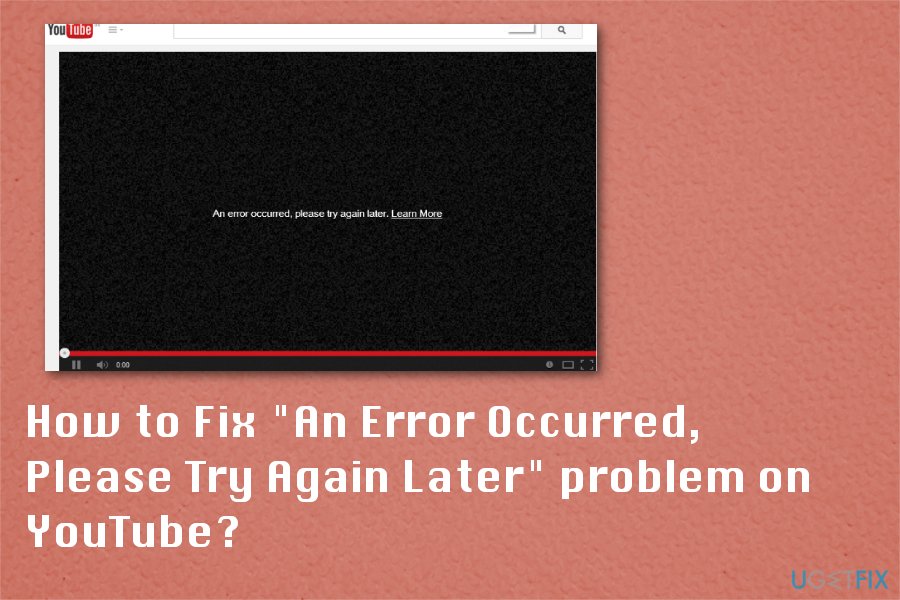 wystąpił błąd, spróbuj ponownie później błąd pojawia się na ekranie w różnych incydentach i można go naprawić w oparciu o przeglądarkę i system operacyjny.
wystąpił błąd, spróbuj ponownie później błąd pojawia się na ekranie w różnych incydentach i można go naprawić w oparciu o przeglądarkę i system operacyjny.
istnieje wiele powodów, dla których tak się dzieje. YouTube wystąpił błąd playback ID 2020 problem nadal wpływa na urządzenia i uniemożliwia użytkownikom dostęp do treści w Internecie.
jednak inny możliwy powód, dla którego nie możesz poprawnie korzystać z Youtube z powodu tego błędu – uszkodzony dodatek Shockwave Flash zainstalowany w systemie, przestarzałe sterowniki audio lub skrypty stron internetowych YouTube. W takim przypadku należy sprawdzić te sterowniki i upewnić się, że są one zaktualizowane. Wreszcie, problem „wystąpił błąd, spróbuj ponownie później” może być związany z serwerami Youtube lub Google, który jest obecnym właścicielem Youtube, problemy.
i czasami różne błędy odtwarzania pojawiają się w przeglądarce, która ma niektóre pliki uszkodzone i brakujące. Ponowna instalacja używanej przeglądarki internetowej lub wszystkich z nich może być pomocna w tym i innych kwestiach dotyczących Twojego czasu online. Reinstalując przeglądarkę internetową automatycznie usuwasz pliki cookie użytkowników i dane buforowane, dzięki czemu oszczędzasz czas na inne możliwe rozwiązania.
jak naprawić „wystąpił błąd, spróbuj ponownie później” błąd YouTube
jak widać, eksperci znaleźli wiele problemów związanych z tym błędem, więc staraliśmy się dostarczyć kilka wskazówek krok po kroku, aby pomóc ci rozwiązać problemy związane z Komunikatem „wystąpił błąd, spróbuj ponownie później” na Youtube. Zanim jednak zaczniesz, wykonaj pełne skanowanie za pomocą ReimageMac Washing Machine X9, aby upewnić się, że w systemie nie ma złośliwego oprogramowania. Mając na uwadze, jak sprytnie instalują go hakerzy, priorytetem powinno być pełne skanowanie systemu, aby pozbyć się błędów wideo z Youtube. YouTube screen locker to idealna ilustracja dla tego przypadku.
Jeśli sprawdziłeś już system, przejdź dalej:
Uruchom ponownie router dostawcy usług internetowych, jeśli problem powtórzy się we wszystkich typach przeglądarek
Jeśli ten sam film nie ładuje się, ale uruchamia się po odświeżeniu strony internetowej lub połączeniu się z YouTube po kilku godzinach, problem może być związany z zablokowanymi programami. W takim przypadku wybierz najprostsze rozwiązanie-uruchom ponownie urządzenie routera. Kliknij przycisk zasilania, aby go wyłączyć. Odczekać około 30 sekund i ponownie obrócić urządzenie.
ponowna instalacja przeglądarek internetowych, aby naprawić YouTube wystąpił błąd problem z identyfikatorem odtwarzania
- Naciśnij jednocześnie klawisz Windows i R.
- Po otwarciu okna Uruchom wpisz appwiz.cpl i naciśnij Enter.
- Po otwarciu okna programy i funkcje Przewiń listę w dół i znajdź przeglądarkę, którą chcesz ponownie zainstalować.
- wybierz przeglądarkę i kliknij prawym przyciskiem myszy, aby wybrać Odinstaluj.
- postępuj zgodnie z instrukcjami wyświetlanymi na ekranie, a następnie ponownie Pobierz przeglądarkę z oficjalnego źródła.
Wyczyść dane przeglądania, aby naprawić „wystąpił błąd, spróbuj ponownie później”
Możesz to zrobić po ponownym uruchomieniu routera.
- w zależności od przeglądarki kliknij ikonę Menu Zwykle znajdującą się w prawym górnym rogu przeglądarki.
- następnie wprowadź historię przeglądania i znajdź Wyczyść dane przeglądania.
- Możesz również zdecydować się na pełny reset przeglądarki. Ta opcja jest widoczna w Ustawieniach zaawansowanych.
Wyczyść pliki cookie i pamięć podręczną, aby naprawić Youtube wystąpił błąd playback ID Safari
- przejdź do historii swojej przeglądarki.
- następnie wybierz Wyczyść dane przeglądania.
 możesz naprawić błąd YouTube, zmieniając ustawienia przeglądarki.
możesz naprawić błąd YouTube, zmieniając ustawienia przeglądarki.
- wybierz typ danych, które chcesz wyczyścić oraz zakres czasu.
- Uruchom ponownie przeglądarkę.
zmień ustawienia DNS, aby naprawić YouTube wystąpił błąd problem z identyfikatorem odtwarzania
DNS oznacza usługę nazw domen. Ustawienia te są kontrolowane przez router ISP. Przekształcają zwykłe nazwy domen w zaszyfrowany kod numeryczny. Modyfikacja przypisanych tytułów numerycznych często pomaga rozwiązać problemy z łącznością z Internetem. Ponieważ są one różne dla każdego routera, możesz znaleźć więcej informacji na temat ich zmiany w zależności od modelu routera.
napraw „wystąpił błąd, spróbuj ponownie później” z opcją „zapomnij o tej stronie” w Firefoksie
jest to świetna funkcja przeglądarki Firefox, która pozwala usunąć Pliki cookie, hasła i pliki pamięci podręcznej dla określonych stron internetowych. W ten sposób można naprawić YouTube wystąpił błąd problem z identyfikatorem odtwarzania w przeglądarkach internetowych.
- Otwórz Firefoksa, a następnie przejdź do historii przeglądania. Możesz także nacisnąć Ctrl + H na klawiaturze lub Command + Y na komputerze Mac.
- wyszukaj Youtube w historii przeglądania i Znajdź dowolny link ze strony.
- kliknij prawym przyciskiem myszy, a następnie wybierz opcję Zapomnij o tej stronie.
- Uruchom ponownie przeglądarkę i spróbuj załadować film z Youtube.
Wyłącz Flash Shockwave i napraw błąd odtwarzania YouTube
„wystąpił błąd, spróbuj ponownie później” błąd może być czasami spowodowany przez Shockwave Flash w przeglądarkach, w tym Firefox.
- przejdź do Firefoksa i wpisz about:addons do paska adresu.
- przejdź do wtyczek i znajdź Flash Shockwave.
- z rozwijanego menu wybierz Nigdy nie Aktywuj.
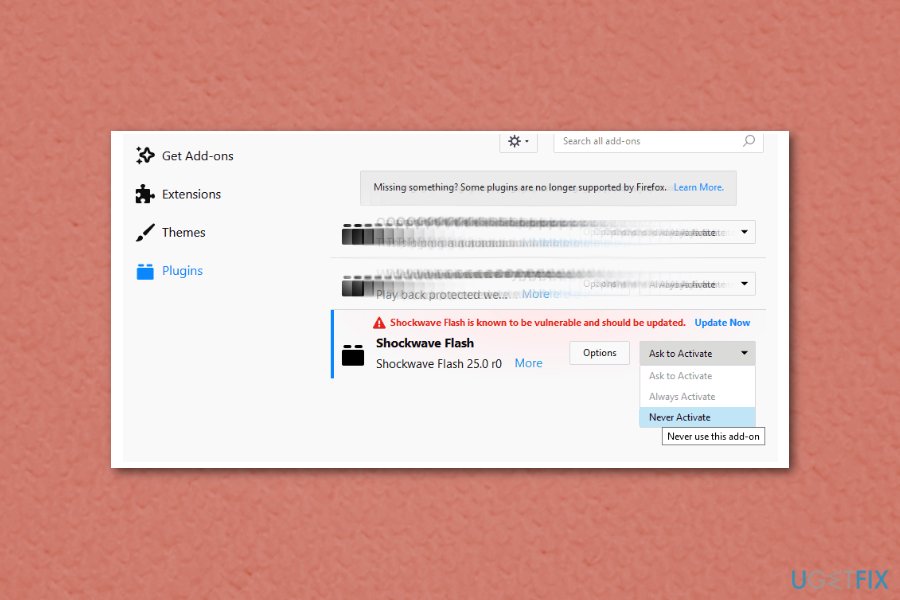 wystąpił błąd, spróbuj ponownie później można naprawić na różne sposoby. Wszystko zależy od okazji, gdy pojawi się ten błąd.
wystąpił błąd, spróbuj ponownie później można naprawić na różne sposoby. Wszystko zależy od okazji, gdy pojawi się ten błąd.
dla innych przeglądarek: wyłącz Flash Shockwave w dowolnej przeglądarce. Proces jest podobny.
Sprawdź sterowniki audio pod kątem „wystąpił błąd, spróbuj ponownie później” napraw
Możesz spróbować zaktualizować sterowniki audio. System Windows 10 automatycznie instaluje niezbędne sterowniki audio. Możesz to zrobić również ręcznie. Odwiedź oficjalną stronę producenta audio, aby pobrać niezbędną edycję. Jeśli nie masz pewności, jakie sterowniki audio są zainstalowane w systemie operacyjnym, wejdź do Panelu sterowania i znajdź Menedżera urządzeń. Po otwarciu rozszerz wejścia i wyjścia Audio.
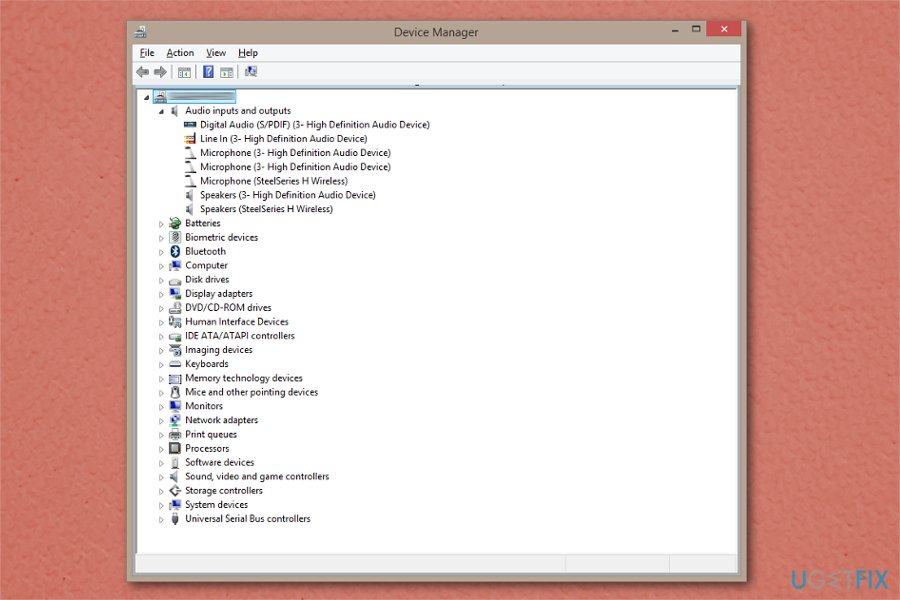 sprawdź, jakie sterowniki musisz zaktualizować w Menedżerze urządzeń.
sprawdź, jakie sterowniki musisz zaktualizować w Menedżerze urządzeń.
Napraw błędy automatycznie
ugetfix.com zespół stara się jak najlepiej pomóc użytkownikom znaleźć najlepsze rozwiązania dla wyeliminowania ich błędów. Jeśli nie chcesz walczyć z ręcznymi technikami naprawy, użyj automatycznego oprogramowania. Wszystkie polecane produkty zostały przetestowane i zatwierdzone przez naszych specjalistów. Narzędzia, których możesz użyć, aby naprawić błąd, są wymienione poniżej:
Pobierz Fix
szczęście
gwarancja
Pobierz napraw
szczęście
gwarancja
Jeśli nie udało Ci się naprawić błędu za pomocą Reimage, skontaktuj się z naszym zespołem pomocy technicznej, aby uzyskać pomoc. Daj nam znać wszystkie szczegóły, które Twoim zdaniem powinniśmy wiedzieć o Twoim problemie.
ten opatentowany proces naprawy wykorzystuje bazę danych 25 milionów komponentów, które mogą zastąpić każdy uszkodzony lub brakujący plik na komputerze użytkownika.
Aby naprawić uszkodzony system, musisz kupić licencjonowaną wersję narzędzia do usuwania złośliwego oprogramowania Reimage.
Leave a Reply